Q.登録済みの取引摘要の内容を修正・削除する場合
登録済みの取引摘要の内容を修正・削除する場合は、「導入」→「取引摘要辞書登録」より行います。
<操作手順>
A.登録済みの取引摘要の内容を1件ずつ修正する方法
1.「導入」→「取引摘要辞書登録」を開きます。
2.修正したい取引摘要をクリックし、内容を直接変更します。
<例>登録済みの取引摘要「コード:100」の貸方税処理を[外]→[内]に変更する場合
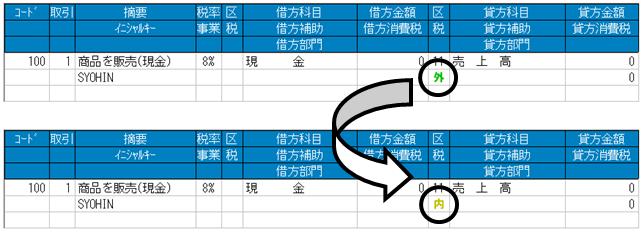
3.キーボードの[Enter]キーを押下し、次行の摘要までカーソルを移動することで、修正した取引摘要の内容が更新されます。
B.登録済みの取引摘要の内容を置換する方法
※下記操作を行う前に、「ファイル」→「データバックアップ」にてバックアップをお取りください。
1.「導入」→「取引摘要辞書登録」画面右上[検索・置換]ボタンから[仕訳置換]をクリックします。

2.「取引摘要置換」画面にて、置換条件を指定し、画面下[開始]ボタンをクリックします。
※すべての項目を選択する必要はありません。

(ア)コード
置換したい取引摘要コードの範囲を入力します。
(イ)取引区分
置換したい取引区分をドロップダウンリストから選択します。
(ウ)摘要マッチ
ここで入力した文字を含む摘要文がある取引摘要の置換をします。
※アルファベットの大文字/小文字は区別しません。
(エ)勘定科目
置換前と置換後の勘定科目をドロップダウンリストから選択します。
(オ)補助科目
置換前や置換後の「勘定科目」欄で選択した勘定科目に補助科目が設定されている場合、置換したい補助科目をドロップダウンリストから選択します。
(カ)部門
置換前と置換後の部門をドロップダウンリストから選択します。
(キ)税区
置換前と置換後の税区をドロップダウンリストから選択します。
(ク)税処理
置換前と置換後の税処理をドロップダウンリストから選択します。
(ケ)税率
置換前と置換後の税率をドロップダウンリストから選択します。
(コ)事業
置換前と置換後の事業分類をドロップダウンリストから選択します。
※「導入」→「事業所・消費税情報設定」の「消費税情報」タブにて「簡易課税」を選択している場合のみ置換可能です。
(サ)部門管理なしの科目には部門を設定しない
「導入」→「勘定科目設定」で部門管理「無(しない)」に設定されている科目に対して、部門を置換するかを指定します。
ONにすると、置換後の条件に部門を指定していても、部門管理「無(しない)」に設定されている科目には部門は置換されません。また、部門管理「有(する)」の科目が置換後に部門管理「無(しない)」の科目になる場合、部門は「指定なし」に置換されます。
OFFにすると、部門管理「無(しない)」/「有(する)」科目に関わらず、置換後の条件に部門の指定があれば部門を置換します。
例:取引摘要コード3000 〜 3100の範囲で使用されている勘定科目「普通預金」を「現金」に置き換える場合は、下記のように入力/選択し、画面下[開始]ボタンをクリックします。
コード:3000 〜 3100
勘定科目: 置換前:「普通預金」 置換後:「現金」
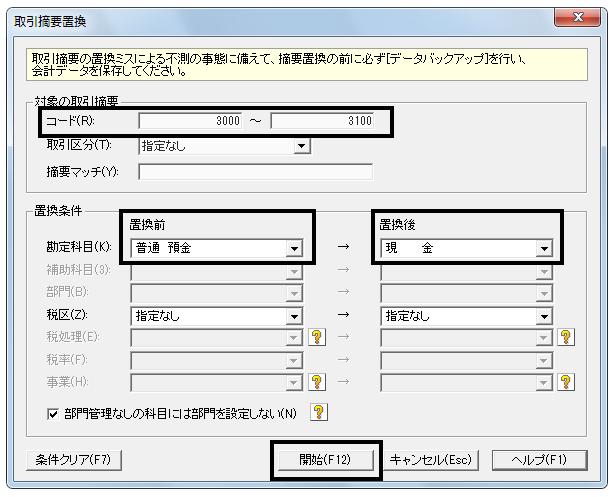
3.「取引摘要辞書登録」画面左上に《置換候補》タブが表示され、置換条件に該当する取引摘要が表示されます。この画面で修正や削除はできません。
同時にメッセージが表示されますので、置換方法を選択します。
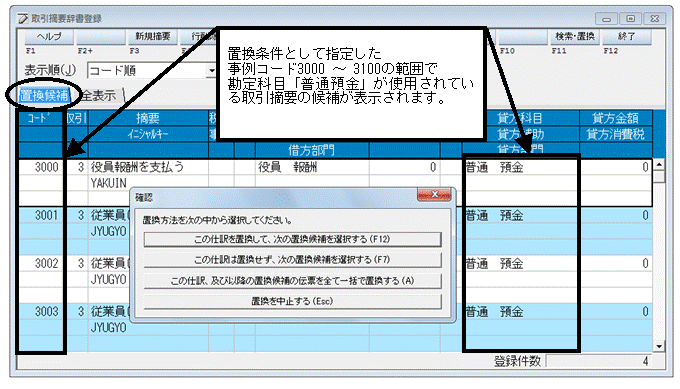

(ア)【この仕訳を置換して、次の置換候補を選択する】を選択した場合
現在カーソルのある仕訳を置換後の条件に置き換え、次の置き換え候補にカーソルを移動します。
(イ)【この仕訳は置換せず、次の置換候補を選択する】を選択した場合
現在カーソルのある仕訳は置き換えせず、次の置換候補にカーソルを移動します。
(ウ)【この仕訳、及び以降の置換候補の伝票を全て一括で置換する】を選択した場合
≪置換候補≫タブ内にある全ての仕訳を置換後の条件に置き換えます。
(エ)【置換を中止する】を選択した場合
置換処理を中止します。
4.上記3で(ウ)【この仕訳、及び以降の置換候補の伝票を全て一括で置換する】を選択した場合のみ、下のメッセージが表示されます。
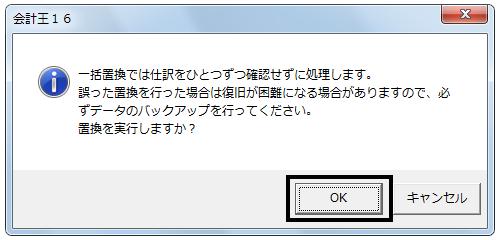
事前にバックアップを保存されている場合は[OK]ボタンをクリックしますと、該当する仕訳は置換条件に従って一括で置き換えられます。
※事前にバックアップを保存されていない場合は、[キャンセル]ボタンをクリックし、バックアップを保存してから再度、仕訳置換を実行してください。
5.仕訳の置換が完了しますと、下のメッセージが表示されますので[OK]ボタンをクリックします。

6.「取引摘要辞書登録」の画面に戻りますので、該当の取引摘要の内容が正しく置き換えされたことをご確認ください。
C.登録済みの取引摘要を1件ずつ削除する方法
1.「導入」→「取引摘要辞書登録」を開きます。
2.削除したい取引摘要をクリック(下図:a)し、画面左上の[行削除]ボタンをクリックします(下図:b)。
<例>登録済みの取引摘要「コード:100」を削除する場合
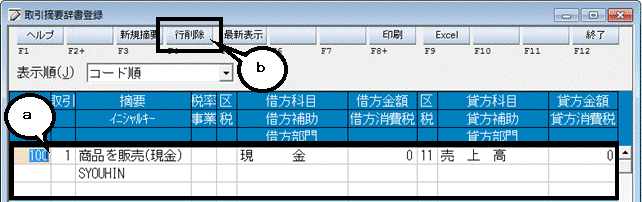
3.下のメッセージが表示されます。選択した取引摘要を削除する場合は、[OK]ボタンを選択してください。[キャンセル]ボタンを選択した場合は、削除処理を中断します。

D.検索条件に一致する登録済みの取引摘要を一括で削除する方法
※削除された取引摘要は復旧することができません。操作の前に「ファイル」→「データバックアップ」にてバックアップをお取りください。
1.「導入」→「取引摘要辞書登録」画面右上[検索・置換]ボタンから[仕訳検索]をクリックします。

2.「取引摘要検索」画面にて、検索条件を指定し、画面下[開始]ボタンをクリックします。
※すべての項目を選択する必要はありません。
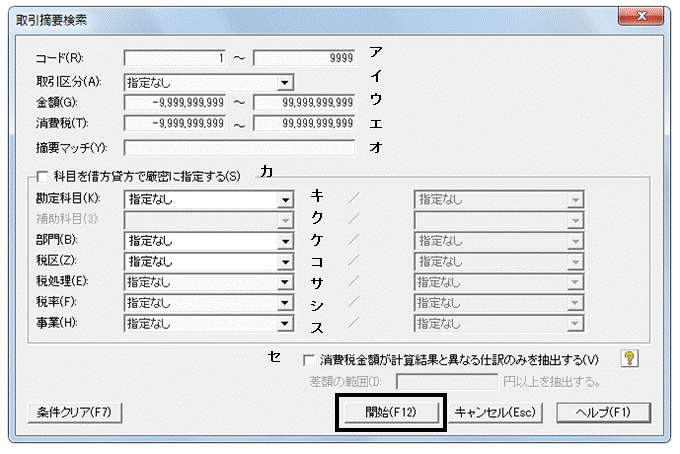
(ア)コード
検索したい取引摘要コードの範囲を入力します。
(イ)取引区分
検索したい取引区分をドロップダウンリストから選択します。
(ウ)金額
-9,999,999,999〜99,999,999,999円の範囲で検索する範囲を入力します。
(エ)消費税
-9,999,999,999〜99,999,999,999円の範囲で検索する範囲を入力します。
(オ)摘要マッチ
ここで入力した文字を含む摘要文がある取引摘要を検索します。
※アルファベットの大文字/小文字は区別しません。
(カ)科目を借方貸方で厳密に指定する
科目を借方・貸方で厳密に検索したい場合、チェックを入れます。
左側のドロップダウンリストから借方の条件を、右側のドロップダウンリストで貸方の条件を選択します
(キ)勘定科目
検索したい勘定科目をドロップダウンリストから選択します。
(ク)補助科目
「勘定科目」欄で選択した勘定科目に補助科目が設定されている場合、検索したい補助科目をドロップダウンリストから選択します。
(ケ)部門
検索したい部門をドロップダウンリストから選択します。
(コ)税区
検索したい税区をドロップダウンリストから選択します。
(サ)税処理
検索したい税処理をドロップダウンリストから選択します。
(シ)税率
検索したい税率をドロップダウンリストから選択します。
(ス)事業
検索したい事業分類をドロップダウンリストから選択します。
※「導入」→「事業所・消費税情報設定」の「消費税情報」タブにて「簡易課税」を選択している場合のみ検索可能です。
(セ)消費税金額が計算結果と異なる仕訳のみを抽出する
チェックを入れると、消費税金額が自動計算結果と異なる仕訳を検索します。このとき、計算結果との差額の許容金額も入力します。
例:勘定科目「売上高」を使用している取引摘要を検索する場合は、「勘定科目」欄にて「売上高」を選択し、画面下[開始]ボタンをクリックします。
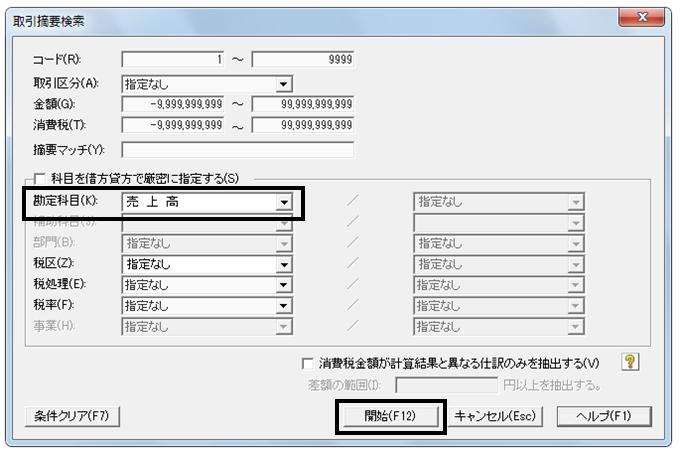
3.「取引摘要辞書登録」画面左上に《検索結果》タブが表示され、検索条件に該当する取引摘要が表示されます。
《検索結果》タブに表示された取引摘要を全件削除する場合は、画面上部[全削除]ボタンをクリックします。
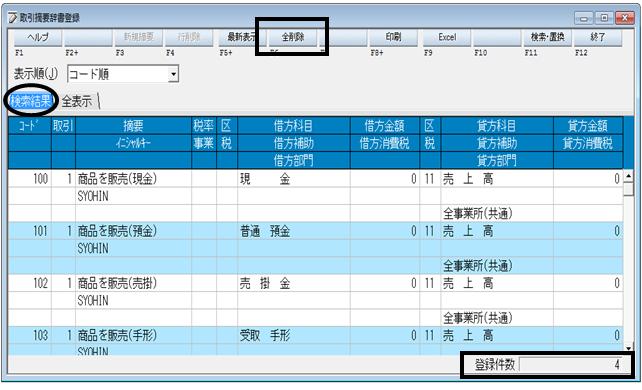
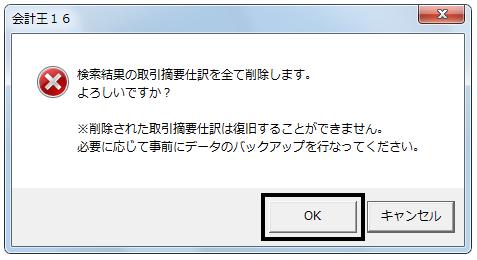

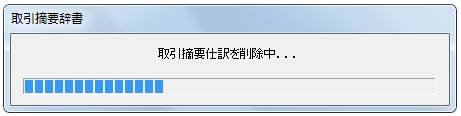
下の画面が表示されましたら取引摘要の全件削除が完了です。[OK]ボタンをクリックします。
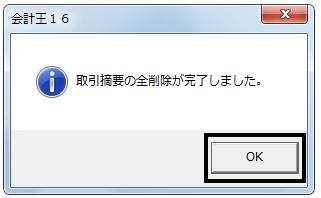
「取引摘要辞書登録」の《検索結果》タブでは登録件数が0件となります。
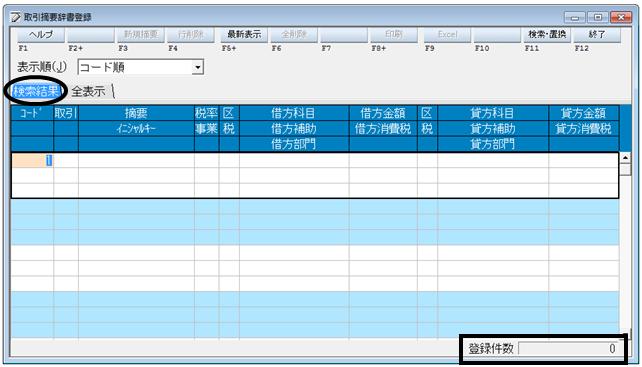
※《全表示》タブをクリックしますと、検索結果で抽出した以外の削除されずに残った取引摘要が表示されます。
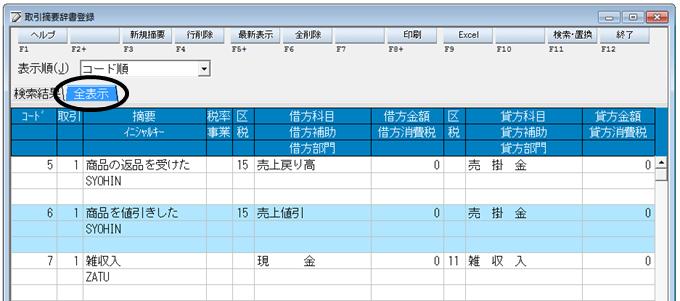
E.登録済みの取引摘要を全件削除する方法
登録済みの取引摘要をすべて削除する場合は以下の操作で全件削除することが可能です。
※削除された取引摘要は復旧することができません。操作の前に「ファイル」→「データバックアップ」にてバックアップをお取りください。
1.画面上部の[全削除]ボタンをクリックします。

2.下図画面が表示されます。[OK]ボタンをクリックします。
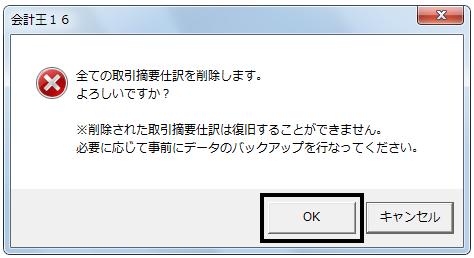

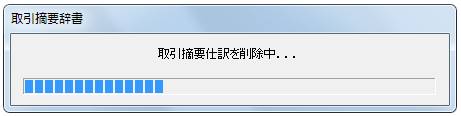
3.下の画面が表示されましたら取引摘要の全件削除が完了です。[OK]ボタンをクリックします。
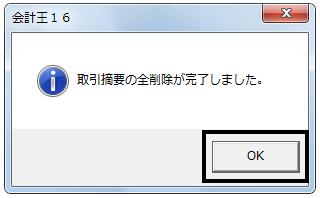
「取引摘要辞書登録」の登録件数が0件となります。
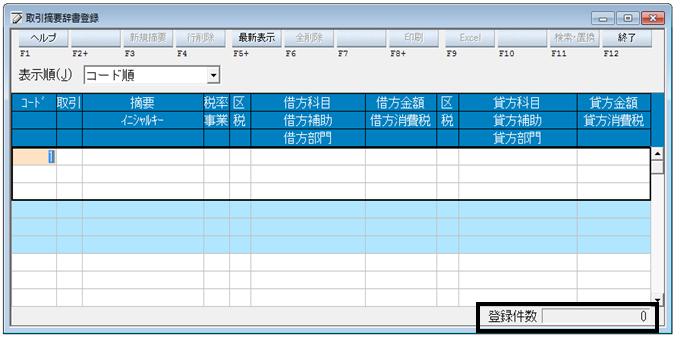
※全件削除につき、範囲指定削除は出来ません。その場合はお手数でも、C.の手順にて[行削除]ボタンを利用し、1件ずつ削除していただくか、D.の手順にて仕訳検索後、検索条件に当てはまる取引摘要の全削除を行ってください。
